배경 변경하기
항목 만들기 또는 열기(Create or Open Items) 편집 화면에서 항목의 배경을 페이지별로 변경할 수 있습니다.
 중요
중요
- 프리미엄 콘텐츠를 사용할 때는 이 기능을 사용할 수 없습니다.
- 이 기능은 항목의 유형 및 테마에 따라 사용하지 못할 수 있습니다.
 참고
참고
- 항목 만들기 또는 열기(Create or Open Items) 편집 화면으로 전환하는 방법에 대한 내용은 "항목 만들기 또는 열기 편집 화면"을 참조하십시오.
- 다음에서는 디스크 레이블(CD/DVD/BD) 편집을 예로 들어 설명합니다. 만드는 항목에 따라 화면이 다를 수 있습니다.
-
페이지 축소판 그림 영역에서 배경을 변경하려는 페이지를 선택합니다.
![그림: [항목 만들기 또는 열기] 편집 화면](screens/m105.gif)
 참고
참고- 페이지 축소판 그림 영역이 표시되지 않으면 작업 버튼 위에 있는 막대를 클릭하십시오.
-
배경(Background)을 클릭합니다.
![그림: [항목 만들기 또는 열기] 편집 화면](screens/m106.gif)
배경 선택(Select Background) 대화 상자가 나타납니다.
-
배경 유형을 선택합니다.
![그림: [배경 선택] 대화 상자](screens/m107.gif)
 참고
참고- 항목 유형 및 선택한 테마에 따라 단색(Single color) 및 사진(Photo)이 나타나지 않습니다.
-
배경 컬러 또는 이미지를 선택합니다.
![그림: [배경 선택] 대화 상자](screens/m450.gif)
배경 유형 선택 영역의 설정에 따라 보기가 전환됩니다.
자세한 내용은 "배경 선택 대화 상자"를 참조하십시오.
-
확인(OK)을 클릭합니다.
선택한 배경이 선택한 페이지에 설정됩니다.
배경 선택 대화 상자에서 사진(Photo)을 선택하면 자료 영역에 있는 이미지, 컴퓨터에 저장된 이미지 또는 스캔한 이미지를 배경에 삽입할 수 있습니다.
배경을 삽입할 때 배경 이미지의 위치, 투명도 및 크기를 조절하는 데 사용되는 배경 편집 도구 모음이 이미지의 오른쪽 아래에 나타납니다.
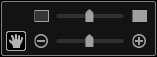
 (위치 조절)
(위치 조절) (이동)과 표준 커서 사이에서 커서를 전환할 수 있습니다. 이미지의 위치를 변경하려면
(이동)과 표준 커서 사이에서 커서를 전환할 수 있습니다. 이미지의 위치를 변경하려면  (이동)으로 전환하고 이미지를 끕니다. 이미지 위치를 잠그려면 표준 커서로 전환합니다.
(이동)으로 전환하고 이미지를 끕니다. 이미지 위치를 잠그려면 표준 커서로 전환합니다. (투명도 조절)
(투명도 조절)- 슬라이더를 끌어서 이미지의 투명도를 자유롭게 조절할 수 있습니다.
 (투명도: 0%) 또는
(투명도: 0%) 또는  (투명도: 100%)를 클릭하여 투명도를 변경할 수도 있습니다.
(투명도: 100%)를 클릭하여 투명도를 변경할 수도 있습니다.  (축소/확대)
(축소/확대)- 슬라이더를 끌어서 표시 크기를 자유롭게 변경할 수 있습니다.
 (축소) 또는
(축소) 또는  (확대)를 클릭하여 이미지를 최소화하거나 최대화할 수도 있습니다.
(확대)를 클릭하여 이미지를 최소화하거나 최대화할 수도 있습니다.
 참고
참고- 미리 보기의 표시 크기에 따라 배경 편집 도구 모음이 페이지 축소판 그림 영역 뒤에 가려져 사용하지 못할 수 있습니다. 이런 경우에는 페이지 축소판 그림 영역의 위쪽에 있는 막대를 클릭하여 숨깁니다.
- 이미지를 배경에 삽입하는 방법에 대한 내용은 "이미지 삽입하기"를 참조하십시오.

